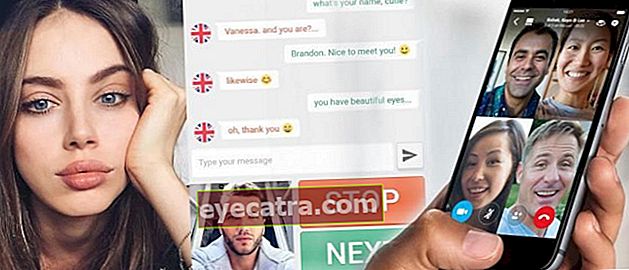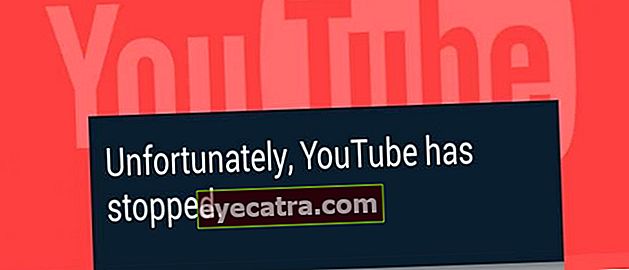10 'super' nemme Windows 10 tip og tricks, som du skal prøve!
Windows 10 er et populært operativsystem til stationære enheder udviklet af Microsft. Du kan gøre det super nemt, her er 10 Windows 10 tip og tricks, som du skal prøve!
Hvem af jer har aldrig prøvet dette operativsystem? Windows 10 er det nyeste og mest populære operativsystem udviklet af Microsoft. Windows 10 blev først udgivet i 2015.
Efter næsten 2 år er dette operativsystem stadig det bedste. Men kender du nogle nemme tip og tricks fra Windows 10?
Følgende er 10 tip og tricks til Windows 10 super let, at du skal prøve!
- Sådan ser du WiFi-adgangskoder på Windows 10, den nemmeste og mest praktiske!
- Sådan aktiveres virtuel touchpad i Windows 10
- Fedt nok! Dette er ændringen af opstartslyd fra Windows 3.1 til Windows 10
10 'Super' nemme Windows 10 tip og tricks
Bevæbnet med enkle tastatur- og musekommandoer kan du nu opleve nogle af fordelene ved Windows 10. Funktioner Her er nogle tip og tricks, som du skal og du skal prøve. fyre!
1. Åbn den nye startmenu

Windows 10 bringer smag tilbage Start-menu som var forsvundet i Windows version 10. Her kan du få adgang til forskellige job, lige fra applikationer, computermenuer til muligheder for nedlukning eller genstart.
For at få vist en ny startmenu med et enklere udseende kan du nu trykke på knap genvej Windows + X. Du kan også få adgang til det ved at højreklikke på Windows-logoet.
2. Diskoprydningsfunktion

Harddiskens kapacitet, der næsten er fuld, gør computerens ydelse endnu langsommere. Du kan også rense det ved at få adgang til det Diskoprydningsfunktion let. Her er hvor let det er.
- Tryk på Windows-tasten, og skriv diskoprydning. Hvis du har valgt applikationen Diskoprydning vist.
- Vælg køre hvilken vil du rengøre. Windows-operativsystemet udføres automatisk scanning på registrerede uønskede filer.
- Vælg hvilke mapper du vil slette, og klik på Okay.
3. Fjernelse af Windows Defender-malware

Faktisk leverer Windows 10 allerede et antivirusprogram til at afværge angreb malware som hedder Windows Defender. Du kan også aktivere sikkerhed realtid på følgende måde:
- Tryk på Windows-tasten, og skriv Windows Defender. Hvis du har valgt applikationen Windows Defender vises på skærmen.
- Sørge for at Real time beskyttelse i en aktiv tilstand (af Standard Windows 10 aktiverer denne funktion).
- Hvis ikke, skal du gå til menuen Indstillinger og aktiver realtidsbeskyttelse for at aktivere denne funktion.
 VIS ARTIKLER
VIS ARTIKLER 4. Åbn Superhurtigt proceslinjevindue

Nogle gange åbner du flere applikationer på én gang og opretter Windows 10 proceslinje fuldt rigtigt? Nu for at få adgang til det super hurtigt kan du lave tastekombinationer Windows + nummerlinje på toppen. Glem ikke at justere rækkefølgen af applikationerne på proceslinjen fyre.
5. Quick Assist-funktion

Ikke alle brugere af Windows 10-operativsystemet er dygtige og computerkyndige brugere. Nogle af dem kan være ubesværet aka stammende teknologi, for eksempel for forældre.
Så for at gøre det lettere at bruge Windows 10 kan du bruge Quick Assist-funktion som følger:
- Tryk på Windows-tasten, og skriv hurtighjælp, og vælg et program Hurtig hjælp.
- Vælg en tilstand Få hjælp eller Giv hjælp og følg vejledningen på det næste skærmbillede.
6. Ryst Windows Windows

Ryst Windows-vinduet, det betyder ikke, at du ryster din computer eller skærm. Du skal bare klikke og træk ryst derefter det aktive programvindue til minimer alle applikationsvinduer. Gør det derefter igen for at returnere vinduet til dets oprindelige tilstand.
7. Hurtig adgang Task Manager

Har du nogensinde følt din computer hænger? For at vende tilbage til sin oprindelige tilstand kan du få adgang Jobliste ved at trykke på kombinationsknappen genvejCtrl + Alt + Slet. Bortset fra det kan du også højreklikke på Windows-logoet og vælge Task Manager-indstillingen.
8. Indstil softwareanvendelsestid

Bortset fra at slukke for applikationen via Task Manager, kan du også planlægge brugen software ved hjælp af applikationen Opgaveplanlægning. For at få adgang til det kan du søge efter opgaveplanlægningen ved at søge efter den ved at trykke på Windows-tasten.
9. Optag skærm uden yderligere anvendelse

Nå, denne funktion vil være perfekt til dig spillere! Årsagen er uden ansøgning, det kan du registrer alle aktiviteter herunder at spille live spil på Windows 10.
For at få adgang til det kan du trykke på en kombination genvejWindows + G og følg vejledningen på det næste skærmbillede. Uh ja, denne funktion kan også forbindes med Xbox.
 VIS ARTIKLER
VIS ARTIKLER 10. Fremskynde Windows opstartstid

Føl processen start op og støvle Gamle Windows 10? Du kan også fremskynde tiden start op Windows 10 ved at slå nogle applikationer fra, er det sådan:
- Adgang Task Manager-funktion og gå til fanen Start for at se en liste over applikationer, der kører under denne proces.
- Du kan være opmærksom Startup Impact for at se den aktuelle applikationseffekt start op, der spænder fra lav, medium til høj.
- For at dræbe processen skal du højreklikke på det program, du sjældent bruger, og klikke på det Deaktiver.
Så det er 10 super nemme Windows 10 tip og tricks, som du skal prøve og gøre. Windows 10 vinder stadig terræn opdatering hvilket gør forestillingen endnu bedre. Har du andre tip og tricks? Kom nu del i kommentarerne nedenfor!
Læs også artikler om Windows eller andre interessante artikler fra Satria Aji Purwoko.